制作在线视频教程的终极指南
已发表: 2013-12-06? ? ? ? ? ? ? ? 通过视频教程教授概念或过程是最有价值的在线内容类型之一。 对于您的听众来说,学习新技能是一种简单而有效的方法。 视频教程肯定会吸引新的追随者,并让您当前的追随者相信您认真为他们提供最好的内容。
创建高质量的视频教程并不难。 实际上可以在十分钟内创建一个足够的教程,无需视频编辑。
我将在下面教你如何做到这一点,但我也会为那些准备好深入研究并真正创建顶级视频的人提供更深入的信息。 这意味着如何准备视频、录制技巧、正确播放音频,以及如何最好地在线编辑、上传和发布视频。
视频教程示例
这是一个很棒的小视频,它解释了如何创建教程视频以及易于遵循的公式……
-> 计划你的内容
-> 编写脚本
-> 录制您的音频
-> 记录屏幕
-> 编辑视频
-> 制作并分享完整的教程
如何制作教程视频
?
专家视频建议:
在整篇文章中,我将分享来自 Rapid Video Blogging 的 Gideon Shalwick 的独家建议。 他通过视频教程取得了巨大的成功,所以我很高兴能在文章中包含他的见解。
所有这些 Gideon Shalwick 的名言都来自收入日记自己的顶级在线企业家访谈书,Web Domination 20。
现在,进入指南。
在你按下录音之前

了解你的东西
制作一个好的教程的第一步是了解你所教科目的所有细节。 希望您已经是您所教过程的专家。 如果没有,您可能应该将其运行几次,以使自己尽可能知识渊博。
我还建议在论坛和博客上四处看看,看看人们普遍遇到的问题以及他们提出的问题类型。
编写要点脚本
我不建议写出视频的整个脚本,因为最好是在当下并且听起来自然(这被称为“临时”交付)。 但是,在您面前的一张纸或电子设备上列出几个关键要点可以帮助确保您不会错过任何重要的事情并提醒您接下来会发生什么。
创造清洁环境
请记住,如果您正在录制计算机屏幕,其中可能包括录制桌面背景、正在运行的程序、打开的浏览器窗口、书签等。 在您按下记录之前,请确保您的计算机显示看起来很专业,并且不会显示任何过于个人化的信息。
选择视频录制'Screencasting'软件
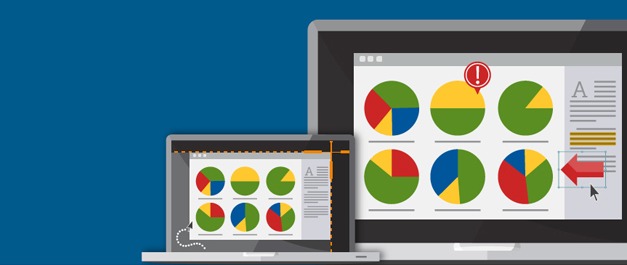
您可以花时间下载和安装任意数量的免费屏幕投射选项。 但是我尝试了这个并且遇到了令人无法接受的低质量视频。 如果您完全决定使用免费软件,那么排名最高的免费截屏软件(根据维基百科的比较)是 VirtualDub。
但根据我的经验,你得到你所支付的。 如果您想要最好的产品,请选择 299.00 美元的 Camtasia。 就个人而言,我选择了 49.95 美元的 Snagit,我非常高兴。 它易于使用,并且具有我想要的所有选项(加上更多选项)。
如果您还没有准备好花真钱,Camtasia 和 Snagit 都提供免费试用。 通过上面的链接下载一个月,用它做一些教程,然后你可以决定是否投资购买。
声音录制
正确的麦克风
使用 Snagit,您可以同时通过计算机的麦克风录制您的声音。 这是一种简单的方法,但音频质量可能很薄并且充满静电。 如果您大声而清晰地说话,您的音频可能会没问题。
如果您要经常这样做,您可能需要购买优质的 USB 麦克风,例如 Yeti。 Gideon 为我们提供了专业人士的麦克风建议:
“我目前在佳能 60D 上使用的麦克风是索尼的无线麦克风 UTX-B2。 这样它就可以插入我的相机,然后我可以在录制视频时戴上一个非常漂亮的小型无线翻领麦克风。 它们有点贵,700美元左右。”
精打细算的初学者:
“您无需从 UTX-B2 开始。 我实际上使用了一个从电子商店买的 30 美元的 Audiotechnica 麦克风。 它提供了接近专业品质的音频,唯一的缺点是它不是无线的。 它带有一根四米长的绳子。 你不需要花很多钱就能得到好的结果。”
优化的声学环境
关闭任何会产生环境噪音的风扇、加热器或其他设备。
还要注意平坦、裸露的墙壁和硬木地板,它们可能会产生刺耳的回声。 如果您所在的房间产生过多的混响,您可以用地毯覆盖地板,用毯子或绘画覆盖墙壁,并在角落放置枕头或被子。
或者只是在具有更好声学效果的不同房间中录制。
寂静的声音
录制完您在视频中走过的声音后,录制大约 30 秒的死寂。 当您稍后编辑视频时,您可能需要分离部分画外音,您可以使用“白噪声”来填补空白,而不会完全切断音频并分散观众的注意力。
背景音乐
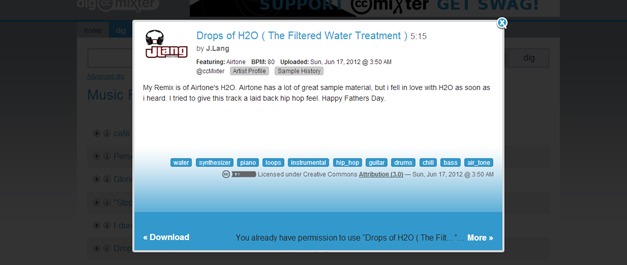
有各种在线网站可以在知识共享中免费查找许可音乐。 我在 ccmixter.org 上很幸运,这就是我用来为 PopUp Domination 教程视频寻找背景音乐的方法。
如果您的画外音由于任何原因难以理解,那么您可能需要考虑完全跳过音乐。 无论如何,请降低音量,以免分散真正重要的事情。
清理音频
清理嘈杂、充满静电的音频说起来容易做起来难。 您可以使用 ProTools 之类的高级软件或 Audacity 之类的功能强大的免费软件,它们都有“降噪”工具和均衡器,但事实是,如果不切掉声音本身的重要频率,通常是不可能切掉静电或噪音的。
出于这个原因,我建议大多数人一开始就尝试获得最好的音频质量,不要指望任何音频编辑魔法来拯救你。
![]()

想要一种快速简便的方法在几分钟内创建具有专业外观的视频吗?
查看:Vidnami – 终极在线视频创作软件。
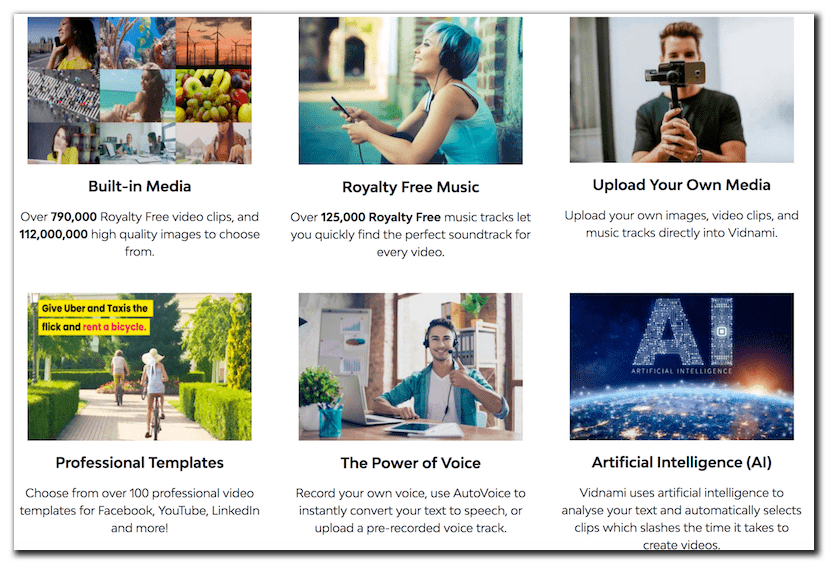
Vidnami 使用人工智能分析您的文本并自动选择剪辑,从而缩短您创建视频的时间。 使用它为社交媒体、博客文章、影响力视频、销售视频、在线课程、房产列表等创建视频
使用此链接申请 14 天免费试用。
制作具有专业外观的视频从未如此简单。
![]()
录制视频教程
如果您知道您正在教授的过程并且您已经熟悉了您的截屏软件,那么录制教程应该是小菜一碟。 只需按“记录”,然后引导您的观众完成整个过程。
敲响正确的基调
如果你能风度翩翩,也许能开一两个笑话,那就太好了。 您的个性可以使您的视频脱颖而出,并鼓励人们感受到与您的个人联系类型,这将使他们想要回来获得更多教程。
但如果你花很多时间在幽默和戏剧上,你只会让观众感到沮丧。 对于视频教程,我宁愿有人干巴巴的,然后过于丰富多彩。 当然,最好的选择是找到快乐的媒介。
录制视频,这样您就不必编辑
当您使用 Snagit 单击“录制”时,它们会在开始录制屏幕之前为您提供三秒钟的倒计时。 有足够的时间将窗口切换到您想要开始播放视频的屏幕。 在大多数情况下,这可能只是您要指导查看者使用的软件或网页。
如果你想变得非常花哨,你可以设计一个特殊的标题屏幕来欢迎你的观众,并告诉他们你将要教什么。 在这种情况下,您可以将该图像设置为您的桌面背景或将其放在照片查看程序中。
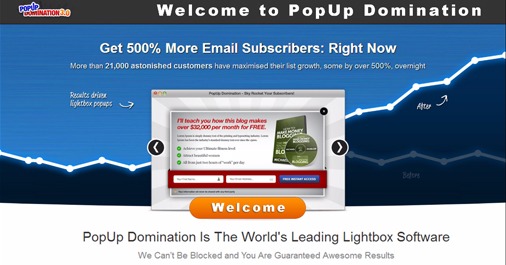
这是我在 Adobe Photoshop 中设计的 PopUp Domination 视频的欢迎屏幕。 我使用了已经为 PopUp Domination 网站制作的图形设计,以使其具有专业的品牌外观。
如果您愿意,您可以制作另一个这样的图像作为视频的结尾。 使用 Snagit,您可以按 Shift+F10 并立即退出视频,而不会在最后浪费任何时间。
无论您是否在视频的开头和结尾使用特殊屏幕,如果您清晰、快速地完成整个过程,并且您不会过多地绊倒您的话,您就可以录制一个功能齐全的视频,而无需做任何进一步的编辑。
如果您想为视频添加文本或交互性,您可以通过 YouTube 注释添加这些内容。 如果您想了解更多信息,我最近写了一篇关于如何使用 YouTube 注释的指南。
不过,如果您想要最高质量的视频教程,您可能需要进行一些基本的编辑。
编辑您的视频教程
选择您的软件

与截屏一样,有许多免费和付费的视频编辑软件可供使用。 事实上,大多数计算机都配备了功能完善的视频编辑软件,并且许多截屏程序(例如 Snagit 和 Screenflow)还具有为编辑视频教程的人量身定制的视频编辑器。
对于 WebDomination 20,Gideon Shalwick 向我们介绍了他选择视频编辑软件的过程:
“我从 iMovie 开始,一直到 Final Cut Express,最后我最终适应了 ScreenFlow。
“一旦我开始使用 ScreenFlow,我就想,‘为什么还要使用 Final Cut? ScreenFlow 做了我想做的一切,而且它更容易使用并给了我惊人的结果。
“即使到今天,如果我想快速完成视频,只需简单的剪辑和非常简单的编辑,我都会使用 ScreenFlow。 只需记录,在 ScreenFlow 上获取,导出,上传,完成。 简直太好了。”
我使用 Adobe Premiere 编辑我的工作视频,您可以通过 Adobe 的网站免费试用。 但一般来说,更高级的视频编辑器具有更高的学习曲线,他们不会为休闲视频编辑器提供大多数视频真正需要的任何东西。
编辑以节省观看者的时间
编辑视频的主要好处之一是使用过渡来节省观众的时间。 如果您的视频中间有一个过程需要一段时间(例如加载屏幕或上传),那么您可以简单地剪切视频的那部分。 这也是修正演讲中的失误或停顿的好机会。
添加文本以引导您的观众
通过整个过程并与您的观众交谈,您可以传达大部分必要的信息。 但是,如果您想进一步帮助学习过程,添加文本是为您的观众添加进一步说明的好方法。

我使用在 Adobe Photoshop 中创建的模板在 PopUp Domination 视频教程的顶部和底部添加了文本。 顶部的文字就像一个标题,标识了我们在视频中实现的更大目标。 下面的文字标识了我们当前在视频中完成的流程中的各个步骤。
品牌和其他设计元素增加了您的视频的专业性,并帮助您的观众记住您的名字。 如您所见,我将 PopUp Domination 徽标直接合并到文本栏的设计中。
外包编辑
聘请其他人为您编辑视频可以制作更专业的视频,并腾出时间专注于其他活动。 Gideon Shalwick 自己花时间编辑视频,但他向我们解释说,他现在主要外包:
“目前,我自己不再做太多剪辑了。 现在我的业务发展得非常好,我有能力拥有一支视频编辑团队来为我完成所有的编辑工作。 这真的帮助我将我的业务提升到了我无法想象的高度。 现在我的视频看起来比我自己尝试做的更专业。”
如果您决定走这条路,您可以自己创建教程并将编辑外包,或者您可以租用创建的整个教程,就像迈克尔在招募我的视频服务时所做的那样。
包起来

选择可靠的视频服务
让您的视频在线的方法不乏其人,而且在大多数情况下,它们都可以正常工作。 但是,如果您希望尽可能多的人可以免费找到和查看您的视频教程,那么 YouTube 就是您的最佳选择。 Gideon Shalwick 解释说:
“真的,一切都与 YouTube 上的流量有关。 这是简短的答案。 上次我检查时,YouTube 是仅次于 Google 的第二大搜索引擎。 每天 30 亿次浏览量相当可观。 就个人而言,我真的无法理解旁边有九个零的数字三。 简直不可思议。”
上传和优化
你可以做很多事情来优化你的视频,让它出现在更多的来源中。 这不是这篇文章的真正主题,所以我会很简短。
标题是SEO最重要的部分,但关键字和描述区域的填写也很重要。 您可以使用之前创建的项目符号列表轻松填写描述区域。 不要忘记在描述区域的前几行添加指向您网站的链接,以便人们能够点击您的网站。
撰写随附的博客文章
如果您真的想这样做,请写一篇博客文章,其中也介绍了该过程并将视频嵌入到它的顶部。 现在您已经创建了一个完整的教育资源,很可能会受到 Google 搜索引擎蜘蛛的青睐。
这是一个包装!
由于您花时间整理高质量的视频教程,您可以高枕无忧,因为每天都有人在某个地方学习。 这是一种很酷的感觉。
如果您想了解有关视频的更多信息,请查看我在 YouTube 热门频道上的文章、病毒式视频营销简介以及我称霸 YouTube 的 21 种方法。
